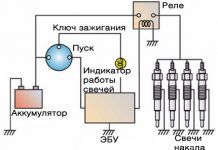รายละเอียด: การซ่อมแซมจอภาพ acer al1716 ที่ต้องทำด้วยตัวเองจากผู้เชี่ยวชาญจริงสำหรับเว็บไซต์ my.housecope.com
ห้าม
Posts: 77
mod AL1716B รุ่น AL1716Bs, P/n ET.1716P.184
แหล่งจ่ายไฟ AS05B510031 06100508B DCWP
= SG6841S ถ้าจำไม่ผิด
เปรียบเทียบสายรัด
เราเข้าใจทันทีว่าร่างกายไม่ได้พยายามที่จะแบ่งออกเป็น 2 ส่วนซึ่งหมายความว่าถืออย่างอื่น เราคิดว่าแพนเค้กสลักและหวังว่าจะไม่ใช่กาว ฉันสังเกตว่ามักจะไม่พบกาว ขอบคุณพระเจ้า แต่ในทางปฏิบัติ ฉันบังเอิญไปเจอจอภาพที่มีคนพยายามจะฟื้นคืนชีพต่อหน้าฉัน แต่ทำไม่ได้ และเมื่อถอดสลักสลักแทบทั้งหมดตอนถอดประกอบอุปกรณ์ ฉันก็แค่ติดมันด้วย superglue เหมือนกับว่าฉันไม่ใช่ตัวฉันเอง ไม่ได้ยืนอยู่ที่นี่
ผู้ผลิตหลายรายวางสลักในรูปแบบต่างๆ การออกแบบจะแตกต่างกันเล็กน้อย แต่หลักการก็เหมือนกันสำหรับทุกคน ดังนั้นหากทุกอย่างทำอย่างระมัดระวังและช้าเรารับประกันความสำเร็จ
สำหรับกิจกรรมในอนาคต ฉันขอแนะนำ นำเมทริกซ์ออกไปในที่ปลอดภัย
ในบล็อกเราเห็น 2 กระดาน อันที่ใหญ่กว่าซึ่งตัดสินโดยตัวเชื่อมต่อเครือข่ายคือแหล่งจ่ายไฟและตัวที่สอง - เล็ก - ตัวมอนิเตอร์เองเช่นนี้ เราคลายเกลียวสกรูที่ยึดแผงทั้งสองออกแล้วถอดและถอดออก
เป็นพระเอก M.A. Bulgakov ปลาสเตอร์เจียนเป็นเพียงความสดครั้งแรก แต่ก็เป็นสิ่งสุดท้ายเช่นกัน ดังนั้น ถ้าใครไม่รู้ ฝาครอบคาปาซิเตอร์ (ผมจะจองนะครับ คาปาซิเตอร์ที่ใช้งานได้) เป็นแบบแบนๆ แต่ไม่นูนแต่อย่างใด
ใช่ สหาย ฉันรู้ว่าฝาครอบแบนของตัวเก็บประจุไม่ได้บ่งบอกถึงความสามารถในการซ่อมบำรุง แต่ฝาครอบนูนตะโกนอย่างไม่น่าสงสัยว่าตัวเก็บประจุนั้นตายแล้ว
เราไม่ต้องการชิ้นส่วนที่ผิดพลาดในผู้ป่วย ดังนั้นเราจึงเปลี่ยนตัวเก็บประจุที่บวมทั้งหมด เมื่อเปลี่ยนตัวเก็บประจุจำเป็นต้องสังเกตขั้วและแน่นอนว่าควรตั้งค่าเดียวกันกับที่ผู้ผลิตตั้งไว้ แต่ถ้าไม่มีค่าที่เหมือนกันคุณสามารถประเมินค่าสูงไปเล็กน้อยได้ ตัวอย่างเช่น ในช่วงเวลาของการซ่อมแซม ฉันหมด 1,000mf x 10v ใช่ ฉันไม่รู้ประเด็น แต่ 1000mf x 16v ก็ใช้ได้เช่นกัน โปรดทราบว่ามีความเป็นไปได้ที่จะประเมินค่าสูงไปการให้คะแนน (ภายในขอบเขตที่สมเหตุสมผล) แต่การวาง 1000mf x 6.3v ไว้ในที่เดียวกันนั้นเป็นสิ่งที่ไม่พึงปรารถนาอย่างยิ่ง
| วิดีโอ (คลิกเพื่อเล่น) |
ฉันได้ยินเสียงจากผู้ชมว่าท่อร้อยสาย 10 โวลต์อยู่ที่บัส 5 โวลต์และ 6.3 โวลต์ก็เป็นเรื่องปกติ แต่ที่นี่ฉันชอบสำรองอย่างน้อย 3-4 โวลต์ (สำหรับแรงดันไฟฟ้าต่ำ) และผู้ผลิตมักจะเห็นด้วยกับฉัน ใช่ เพื่อนชาวจีนของเราสามารถประหยัดเงินได้ แต่ไม่ใช่ทางเลือกของเรา เราต้องการคุณภาพ!
สำหรับไฟฟ้าแรงสูง ขั้นตอนนิกายจะกว้างกว่า ทุกอย่างง่ายกว่าที่นั่น ตัวเก็บประจุอิเล็กโทรไลต์ "ไม่บวม" ที่เหลือเป็นที่ต้องการอย่างมากในการตรวจสอบกับเครื่องทดสอบ ESR (ESR) หากไม่สามารถทำได้ "คำแนะนำของพ่อพันธุ์แม่พันธุ์สุนัขที่ดีที่สุด" - แทนที่อิเล็กโทรไลต์ทั้งหมดของแหล่งจ่ายไฟ เหลือเพียง 2 ตัวบนกระดานนี้ ในกรณีของฉัน มันเป็นไปได้ที่จะตรวจสอบ EPS และฉันพบว่า “ธนาคารไฟฟ้าแรงสูง” 100mf x 400v ทำงานได้อย่างสมบูรณ์ แต่คอนเดอร์ขนาดเล็ก 22mf x 50v ยืนอยู่ใน สายรัด PWM ยัง "แห้ง" แม้ว่าในมุมมองจะสมบูรณ์แบบ
ต่อไปเราจะตรวจสอบความต้านทานของอินพุตพลังงานบนบอร์ดมอนิเตอร์ด้วยเครื่องทดสอบ หากเราพบไฟฟ้าลัดวงจร เรากำลังหาสาเหตุ ไม่มีการลัดวงจรและเป็นเรื่องที่ดี ในกรณีนี้ ไม่มีการลัดวงจร ซึ่งหมายความว่าคุณสามารถเชื่อมต่อหน่วยจ่ายไฟเข้ากับบอร์ดมอนิเตอร์ นำสายเคเบิลทั้งหมดกลับเข้าที่ และเปิดจอภาพ (แน่นอนว่ายังไม่ได้ประกอบให้สมบูรณ์) ฉันเปิดสวิตช์ครั้งแรก "ผ่านหลอดไฟ" เสมอ นั่นคือหลอดไฟ 200V x 60W เชื่อมต่อกับจุดขาดของตัวนำเฟสบนสายทดสอบของฉัน
การใช้ "แกดเจ็ต" แบบง่ายๆ นี้จะช่วยให้คุณเห็นความผิดปกติของแหล่งจ่ายไฟ และไม่ทำให้ปัญหาที่ยังไม่ได้สังเกตหมดปัญหาหมดไป หลักการทำงานเรียบง่ายเล็กน้อย: “หากหลอดไฟสว่างขึ้นเมื่อสตาร์ทอุปกรณ์ หรือด้ายร้อนจัด อาจมีปัญหาได้”เมื่อเริ่มต้นอุปกรณ์จ่ายไฟแบบพัลซิ่งอันทรงพลัง ช่วงเวลาสั้น นานสูงสุด 0.5 วินาที สามารถแฟลชของหลอดไฟได้ (กำลังชาร์จตัวเก็บประจุแรงดันสูง) นี้เป็นเรื่องปกติ
จำเป็นต้องพูด นี่เป็นการซ่อมแซมที่ง่ายมาก แต่การซ่อมแซมในการปฏิบัติของฉันอย่างน้อยหนึ่งในสาม
ความซับซ้อนของการซ่อมแซมอุปกรณ์อิเล็กทรอนิกส์มักจะสูงกว่ามาก
และหากประชาชนที่เคารพนับถือสนใจบทความนี้ เมื่อฉันเข้าสู่การซ่อมแซมอุปกรณ์อื่น ฉันจะอธิบาย
ปัญหาที่นี่คือเด็ก 650-700V จำเป็นต้องตรวจสอบเมทริกซ์แผ่นข้อมูลปริมาณการใช้แบ็คไลท์คือ 7.5mA (650V) สำหรับแต่ละหลอดไฟ 5W ผลิตภัณฑ์อินเวอร์เตอร์ที่ดีที่สุดคือ CCFL ความผิดพลาดมีราคาแพง
อะไรก็ตามที่อาจเป็นสาเหตุของการทำงานผิดพลาดได้ ทุกคนมีวิธีการค้นหาที่แตกต่างกัน แต่ก็คุ้มค่าที่จะเริ่มต้นโดยธรรมชาติด้วยการตรวจสอบแหล่งจ่ายไฟ
แน่นอน ถ้าคุณเลี่ยงแผนคุ้มครอง
เป็นไปได้อย่างโง่เขลาที่จะทำลายบางสิ่ง แต่ทำไมถึงทำเช่นนี้ถ้าปี 2011 และโคมไฟลดราคา
แสงสีแดงบ่งชี้ว่าหลอดไฟทำงานผิดปกติเนื่องจากสินค้าคงคลังได้รับการคุ้มครอง ในการตรวจสอบว่าจำเป็นต้องโยนหลอดไฟที่รู้จัก (เช่น จากเมทริกซ์ที่ชำรุด) ให้เปลี่ยนหลอดไฟตามผลลัพธ์ที่ได้
คุณสามารถแขวนตัวเก็บประจุสูงสุด 170 สูงสุดต่อ 3kv แทนหลอดไฟได้ และคุณไม่จำเป็นต้องเลี่ยงอะไร สามารถทิ้งตัวเก็บประจุตัวเดียวกันไว้แทนหลอดไฟที่ชำรุด - ตามแบบฝึกหัด 3 หลอดเพียงพอสำหรับการทำงานที่สะดวกสบาย
วิธีที่ง่ายที่สุดในการตรวจสอบหลอดไฟคือการประเมินแอมพลิจูดที่ปลายเย็นของหลอดด้วยออสซิลโลสโคป - พบความผิดปกติในเวลาน้อยกว่าหนึ่งนาที
โดยหลักการแล้วคำถามคืออะไร นั่นคือคำตอบ
นั่นเป็นสาเหตุว่าทำไมจุดสูงสุดถึง 170 จุด ไม่ใช่ 47 pF, 68pF 470pFi เป็นต้น หรืออย่างน้อยตัวต้านทานบางตัวที่มีความต้านทานและกำลังไฟสูงตามที่แนะนำในหลายฟอรัมสำหรับการซ่อมจอภาพแม้ว่าตัวฉันเองจะต้องแกะสลักบางอย่างแทนโคมไฟเนื่องจากไม่มีอยู่เพื่อสร้างจอภาพ
แต่ตัวเลือกที่ดีที่สุดและถูกต้องคือการซื้อหลอดไฟ (ยิ่งหาได้ยากในเมืองมอสโก) และวางไว้ในที่ที่ควรจะเป็นเพื่อไม่ให้สินค้าคงคลังพร้อมกับแหล่งจ่ายไฟไม่ไหม้ เลือกไม่ถูกจึงจะพูดได้เต็มปากว่าเมื่ออย่างน้อยหนึ่งหรือทั้งหมดเข้าด้วยกันโคมไฟเก่าจะเริ่มรู้สึกไม่ดีเช่นในช่วงระยะเวลาการรับประกัน

ความผิดปกติกับจอภาพรุ่นนี้มักเกิดขึ้นในรูปแบบของการปิดระบบโดยธรรมชาติเป็นระยะๆ มันเกิดขึ้นที่จอภาพไม่สามารถเปิดได้เลย แต่มีเพียงไฟ LED กะพริบเท่านั้นบางครั้งก็ไม่มีแสงพื้นหลัง แต่ภาพจะมองเห็นได้เพียงเล็กน้อยในแสงจ้าภายนอก มาเริ่มการแยกส่วนจอภาพกันโดยการถอดขอบพลาสติกด้านหลังที่ครอบขาตั้งออก ภาพด้านล่างแสดงสลักที่ต้องถอดออก หลังจากถอดแผ่นปิดเพื่อแยกชิ้นส่วนเพิ่มเติม จำเป็นต้องคลายเกลียวสกรูแปดตัวที่อยู่ในรูป
เราพลิกจอภาพและแงะสลักอย่างระมัดระวังรอบปริมณฑลทั้งหมดของเคส ใต้ฝาครอบด้านหลังมีสายเคเบิลจำนวนมากและฝาครอบโลหะซึ่งอยู่ใต้แผงจ่ายไฟและแผงไฟแบ็คไลท์ เราคลายเกลียวสกรูที่ยึดฝาครอบนี้ แต่ก่อนอื่นเราดึงขั้วต่อสำหรับสายไฟของหลอดไฟแบ็คไลท์ออก
นอกจากนี้เรายังถอดสายเคเบิลที่ต่อกับบอร์ดเมทริกซ์อย่างระมัดระวัง นอกจากนี้ อย่าลืมคลายเกลียวสกรูที่ยึดขั้วต่อสายไฟ DVI และ VGA
ตอนนี้คุณสามารถถอดฝาครอบโลหะออกได้ภายใต้แผงวงจรพิมพ์ที่ขันสกรูไว้ที่ด้านหลังของเมทริกซ์ ด้านซ้ายของภาพด้านล่างคือแหล่งจ่ายไฟและแผงแบ็คไลท์ ด้านขวาคือโมดูลประมวลผลสัญญาณวิดีโอ เมื่อดูในแหล่งจ่ายไฟ จะมองเห็นตัวเก็บประจุบวมสองตัวได้ชัดเจน ในการเปลี่ยน คุณจะต้องคลายเกลียวสกรูที่ยึดบอร์ด
ตัวเก็บประจุมักจะบวมเนื่องจากการเสื่อมสภาพของคุณสมบัติเนื่องจากความร้อนสูงเกินไปและการระเหยของอิเล็กโทรไลต์ เราเปลี่ยนใหม่นอกจากนี้เรายังตรวจสอบส่วนประกอบวิทยุที่เหลือตามลำดับต่อไปนี้ - ฟิวส์, ความจุ, ทรานซิสเตอร์, หม้อแปลง เราตรวจสอบการบัดกรีที่พิมพ์อย่างละเอียดเพื่อหา microcracks ที่เป็นไปได้
ลองพิจารณาอีกตัวอย่างหนึ่งที่ใช้งานได้จริงในการถอดประกอบจอภาพโดยใช้รุ่น ACER AL1716 เป็นตัวอย่าง ขั้นแรก วางจอภาพไว้บนโต๊ะอย่างระมัดระวังโดยให้จอภาพคว่ำลง วางแผ่นยางโฟมหนาหรือหนังสือพิมพ์ที่พับไว้ข้างใต้เพื่อไม่ให้หน้าจอเป็นรอย ก่อนเริ่มกระบวนการถอดแยกชิ้นส่วน คุณสามารถอ่านคู่มือซ่อมบำรุงสำหรับจอภาพ ACER AL1716
ตามรูปถ่ายที่กล่าวถึงในคู่มือ เราจะดำเนินการถอดเคส
ที่ด้านหลังของเคสมอนิเตอร์ ให้ถอดฝาครอบตกแต่งซึ่งมีสกรูสี่ตัวซ่อนอยู่ คลายเกลียวออก
หลังจากนั้น ถอดขาตั้งจอภาพออกโดยไม่ต้องใช้ความพยายามมากนัก
หลังจากนั้น ใช้ไขควงพิเศษ หรือในกรณีที่รุนแรง ใช้บางอย่างที่แบนและบาง เราถอดสลักภายในเคสออกเพื่อแบ่งออกเป็นสองส่วน ทำช้าๆและระมัดระวังเพื่อไม่ให้รัดแน่น ไม่เช่นนั้นคุณจะต้องติดเคส
เมื่อเปิดเคสเราจะถอดเฟรมด้านในด้วยอุปกรณ์อิเล็กทรอนิกส์
บนเฟรมมีแผงวงจรพิมพ์หลักสามแผ่นที่หุ้มด้วยฝาครอบโลหะเพื่อลดระดับการแผ่รังสีแม่เหล็กไฟฟ้าและตัวเมทริกซ์ LCD อย่างที่คุณเห็น จอภาพใดๆ ที่มีเทคโนโลยี LCD ประกอบด้วยส่วนประกอบหลักห้าส่วน:
ต่อไปเราคลายเกลียวสกรูยึดฝาครอบโลหะและถอดสายไฟออกจากขั้วต่อและเข้าถึงแผงวงจรพิมพ์ของแหล่งจ่ายไฟและแผงควบคุมอินเทอร์เฟซซึ่งอยู่ในแหล่งจ่ายไฟตามสถิติความล้มเหลวที่พังทลายและ ปัญหาส่วนใหญ่มักเกิดขึ้น
เราคลายเกลียวสกรูที่ยึดแผงเหล่านี้ และถอดขั้วต่อที่นำไปสู่บอร์ด จากนั้นจึงถอดแผงเหล่านี้ออกเพื่อเปลี่ยนและวินิจฉัยส่วนประกอบที่บกพร่องได้ง่าย
หากจำเป็นต้องคลายเกลียวเมทริกซ์ LCD ให้คลายเกลียวสกรู 4 ตัวที่ยึดเข้ากับกรอบโลหะ แล้วถอดออกอย่างง่ายดาย การประกอบจอภาพหลังจากการแก้ไขปัญหาเสร็จสิ้นในลำดับที่กลับกัน ในการรวมเนื้อหาคุณสามารถดูคำแนะนำวิดีโอสำหรับการถอดจอภาพ Acer AL1716 AL1916W AL2017 AL2416W
ไฟล์วิดีโอสามารถเปิดได้อย่างง่ายดายในโปรแกรมดูวิดีโอใดๆ ข้อมูลนี้เกี่ยวข้องกับจอภาพ Acer AL1716 AL1916W AL2017 AL2416W แต่สามารถใช้แยกชิ้นส่วนจอภาพจากผู้ผลิตรายอื่นได้
ความรู้ของฉันเกี่ยวกับการซ่อมอุปกรณ์ประเภทนี้: เริ่มต้น (ทำตามขั้นตอนแรก)
มีสคีมา: มี
สติ๊กเกอร์ติดจอ
หมายเลขรุ่น AL1716F
เวอร์ชัน AL1716Fs
ป/น ET.1716P.231
S/N ETL460C26073100EBB404D
อุปกรณ์ป้องกันไฟกระชาก (นักบิน) ตกลงมาจากโต๊ะ อุปกรณ์ทั้งหมดดับลง หลังจากเปิดเครื่องนักบิน (ปุ่มถูกคลิกเนื่องจากการตก) คอมพิวเตอร์ เราเตอร์ ฯลฯ ได้รับจอภาพไม่เปิด
บนอินเวอร์เตอร์ + บอร์ดจ่ายไฟ (ILPI-003 Rev B) และแผงควบคุม (E157925 94V-0 490401300210R) ฉันเปลี่ยนอิเล็กโทรไลต์ทั้งหมด (ไม่มีตัวบวมเพื่อป้องกัน)
บนเมนบอร์ดฉันพบช็อตสั้นบนสาย 3.3V, ถอดโคลง, ช็อตไม่หายไป, ถอด TSUM awl-lf-1 เปอร์เซ็นต์ออก, ชอร์ตหายไป, ส่งเสียงสิ่งเล็ก ๆ น้อย ๆ ทั้งหมด, ไดโอด TVS ใน พอร์ต VGA เสีย (ลบออก)
ฉันเปลี่ยนเปอร์เซ็นต์ซึ่งขับเคลื่อนหลักจาก LBP จอภาพเปิดเองโดยไม่มีปุ่ม สีเขียวจะสว่างขึ้นในเสี้ยววินาทีและเปลี่ยนเป็นสีส้มทันทีเมื่อเปิดสีส้ม
บนหน้าสัมผัสเปิด / ปิดแรงดันไฟฟ้าเพิ่มขึ้นเป็น 3.3V ลดลงและเพิ่มขึ้นอีกครั้งเป็น 3.3V และยังคงอยู่ในตำแหน่งนี้พลังงานจะถูกส่งไปยังเมทริกซ์หากคุณปิดปุ่มก็จะกะพริบเป็นเสี้ยววินาที
สีเขียวและดับลง หากคุณกดเปิดเครื่องตามที่อธิบายไว้ข้างต้น สีเขียวจะกะพริบและเปลี่ยนเป็นสีส้มทันที
ลบหน่วยความจำ PM25LV010 ออกแล้วปรากฏว่าเสีย อ่านได้ และทุกครั้งที่อ่านข้อมูลจะต่างกันไม่เขียนทับหรือเขียนทับ
ฮาร์ดไดรฟ์ที่ตายแล้ววางอยู่ใกล้ ๆ นำ Pm25LD020 ออกจากมันเพื่ออ่านและทำความสะอาด
จะแฟลชอะไรและมิครุฮะนี้เหมาะสมหรือไม่ (ดูเหมือนทันทีที่ปริมาณมากขึ้น)
24C02WI 24C04WI ยังไม่ได้สัมผัส
1.8v 3.3v 5v (มีเมทริกซ์) ไม่มีเมทริกซ์ ตัวหลักกินไฟ 300 mA พร้อมเมทริกซ์ การบริโภครวมคือ 1A
รูปภาพทั้งหมด โครงร่างที่อัปโหลดไปยัง DropBox และวิดีโอพฤติกรรมของจอภาพ
Ma?dl=0
ภาคผนวกที่ 1
เย็บ 25 ชิ้นนี้
แชสซี ACER AL1716Fs (กระดานหลัก): ILIF-010 Rev.A
https://my.housecope.com/wp-content/uploads/ext/2561/dump. 0-24059
ตอนนี้เมื่อจ่ายไฟจาก LBP สีเขียวจะสว่างขึ้น 2 วินาที จากนั้นสีส้มเป็นเวลา 1 วินาทีและดับเป็นเวลา 2 วินาทีและเป็นวงกลมไม่ตอบสนองต่อปุ่มการบริโภคเพิ่มขึ้นจาก 10mA เป็น 300mA
เปิด / ปิด 0.03V ที่ความสว่างเปลี่ยนจาก 0 เป็น 2.7V ไม่มีการจ่ายพลังงานให้กับเมทริกซ์
ภาคผนวกที่ 2
ล้าง 04 และ 02 พฤติกรรมกับเมทริกซ์ที่เชื่อมต่อไม่เปลี่ยนแปลง
หากคุณเอียงเมทริกซ์ จากนั้นเมื่อใช้แรงดันไฟฟ้า สีส้มจะสว่างขึ้นในเสี้ยววินาที จากนั้นเป็นสีเขียวสองสามวินาทีและเริ่มกะพริบเป็นสีส้ม-เขียว-ส้ม-เขียว
ไม่ตอบสนองต่อปุ่ม หน้าสัมผัสเปิด/ปิด และความสว่างค้าง 3.3V และพลังงานไปยังเมทริกซ์ค้าง 5V
ภาคผนวกที่ 3
ฉันเจออินฟาในฟอรั่มว่าพฤติกรรมนี้บางครั้งสามารถรักษาให้หายขาดได้โดยไปที่เมนูบริการ, กดปุ่มอัตโนมัติและปุ่มเมนู, เปิดเครื่อง, กะพริบสีส้มปล่อยปุ่มทันที, ไฟสีเขียวติดแล้วก็ติด เป็นเวลา 5 วินาที จากนั้นไฟสีส้มก็เปิดขึ้นและเริ่มตอบสนองต่อปุ่มเปิดปิด จอภาพเริ่มทำงาน
ขอบคุณทุกท่านที่มาร่วมงานนะครับ
สุขภาพดี.
พระเจ้าต้องการความช่วยเหลือ
มอนิเตอร์ Acer AL1716A. เมื่อเปิดเครื่อง ไฟแบ็คไลท์จะกะพริบ (กะพริบ) แล้วดับลง การรีสตาร์ทซ้ำๆ ในบางครั้ง วันนั้นก็ใช้ได้ดี มันคือไฟแบ็คไลท์ที่ดับลง ภาพยังคงอยู่ แทบจะนึกไม่ออก ฉันเปิดคอนเดอร์พวกเขาเปลี่ยนไปฉันตัดสินใจเปลี่ยนอีกครั้งเอฟเฟกต์เป็น 0 ฉันตรวจสอบทุกอย่างที่ทำได้ ...
การค้นหาปัญหาบนอินเทอร์เน็ตมีดังต่อไปนี้ (จากชุดข้อมูลการแยกย่อยที่พบบ่อย):
"จอ LCD Acer AL1716 P/N:ET.1716P.014 (?)
หลังจากเปิดสวิตช์ ไฟแบ็คไลท์ของเมทริกซ์จะเริ่มกะพริบและดับลง
อินเวอร์เตอร์ผิดพลาด บอร์ด PSU + อินเวอร์เตอร์ FSP043-2PI01 P/N:3BS0101313GP REV:1.
ลอกกาวออกจากใต้ตัวเก็บประจุ CHIP ในวงจรอินเวอร์เตอร์
ดังนั้นฉันจึงสงสัยว่า "เอากาวออกจากใต้ตัวเก็บประจุ CHIP ในวงจรอินเวอร์เตอร์" หมายความว่าอย่างไร ใครรู้ช่วยด้วย
และยังมีใครรู้วิธีปิดการป้องกันในอินเวอร์เตอร์นี้หรือไม่?
ราเปนคอฟ, ไม่ จะไม่ไปที่นี่ก่อน https://my.housecope.com/wp-content/uploads/ext/2254/section33/topic116365.html
คอนเดอร์รู้แล้วต้องเปลี่ยน!

คุณไม่ได้ทำอะไรเลย แต่คุณกำลังจะปิดการป้องกันแล้ว
ฉันกลับไฟแบ็คไลท์ตรวจสอบไดโอด เมื่อโคมถูกโยนกลับ อาการกำเริบ ... น่าแปลกใจและบางครั้งก็รบกวนซึ่งบางครั้งทำงานอย่างถูกต้อง ฉันวัดแรงดันไฟฟ้า +5 ยังคงต่ำเมื่อริบหรี่ และ +12 เพิ่มขึ้นอย่างแปลกประหลาด สูงถึง +13 จากนั้นลดลงเป็น +11.3 หลังจากเปลี่ยนเป็นโหมดสลีป มันจะกลายเป็น +12 ราวกับว่าถูกรูทไปที่จุดนั้น
ดูเหมือนว่าหน้าสัมผัส (การบัดกรี) ของหลอดไฟบางชนิดจะหายไป การโยนโคมไฟกลางแจ้งจะช่วยในการวินิจฉัย

โดยทั่วไปคำถามของฉันมีสองส่วน เพิ่มเติม สำหรับตอนนี้ ฉันสนใจข้อแรก เกี่ยวกับกาวสำหรับคอนเดอร์ชิป และประการที่สองสำหรับการวัดแรงดันไฟฟ้าที่แม่นยำยิ่งขึ้นจำเป็นต้องปิดการป้องกัน
หากคุณเพิ่งโยนกลับ อินเวอร์เตอร์จะไม่เริ่มทำงาน - คุณต้องเปลี่ยนอันที่รู้จัก ดูการบัดกรีในอินเวอร์เตอร์ - บัดกรี ที่ปลายตะเกียงเย็น บางครั้งลวดก็ไหม้ - แต่คุณเองจะไม่ทำเช่นนี้ - คุณจะทำลายเมทริกซ์ ไม่ต้องกังวลเรื่องกาว - ไม่ใช่กรณีของคุณ
ไม่ ฉันคิดว่าการติดต่อไม่น่าจะเป็นไปได้ รื้อ Monique ถึงราก ฉันตรวจสอบแผงพร้อมโคมไฟและเปลี่ยนเป็นคู่ แม้ว่าฉันจะไม่ได้ยกเว้นการสึกหรอ แต่จอภาพก็เก่า
กรณีดี ดูเหมือนว่าผู้เชี่ยวชาญอธิบายไว้และทุกอย่างมาบรรจบกัน และโดยทั่วไปแล้ว สำหรับการพัฒนาทั่วไป ที่น่าสนใจคือวิธีการติดกาวภายใต้คอนดิชั่นเนอร์ อิทธิพล
คุณไม่ลังเลใจ แต่ทำตามที่พวกเขาพูดและประสานอินเวอร์เตอร์ทรานส์ - มันจะไม่แย่ลงไปอีก ถอดแถบยางออกจากปลายเย็น - สายไฟและบัดกรีสีขาว
ระหว่างการติดตั้ง SMD องค์ประกอบจะติดกาวและเครื่องจะบัดกรี - เตาอบ
มาคู่กันยังไง - กับคนอื่น? หรือเช่นถุงเท้าคาร์ลสัน
รังสี, หมุนขดลวดของหม้อแปลง I / O เพื่อเปิด
รัง. ในภาพที่แนบมา ศูนย์แสดงถึงความต้านทานเป็นศูนย์ อิมพีแดนซ์ของหน่วย
ความต้านทานระบุเป็นโอห์มหรือถูกต้องกว่าที่จะบอกว่านี่คือแรงดันไฟฟ้าตกในหน่วยมิลลิโวลต์? โปรดแก้ไขความไม่รู้ของฉัน
เมื่อจอภาพออกจากโหมดค้นหา PC จะกะพริบแทบไม่สังเกตเห็นและเริ่มรับสารภาพ
ตอนนี้ฉันจะประสานทรานซิสเตอร์กลับและตรวจสอบว่ามองเห็นภาพได้หรือไม่
เพิ่ม (01.03.2016, 02:03)
———————————————
จริงๆแล้ว. ฉันเชื่อมต่อพีซีและมองที่หน้าจอผ่านไฟฉาย มีภาพ ไม่มีแสงไฟ ตอนนี้ฉันจะพยายามประสานหน้าสัมผัสแบ็คไลท์ MB จะช่วยได้
ในส่วนนี้คุณจะพบกับ วงจรมอนิเตอร์ ACER และคุณสามารถ ดาวน์โหลด. และคุณสามารถดาวน์โหลดแผนการใด ๆ ได้อย่างสมบูรณ์ ฟรีไม่ต้องลงทะเบียนโดยไม่ต้องส่ง SMS โดยตรงจากเว็บไซต์ของเราโดยไม่ต้องโฮสต์ไฟล์และลูกเล่นที่ซ่อนอยู่อื่น ๆ
ไดอะแกรมทั้งหมดที่ด้านล่างของหน้าในเอกสารแนบ
ไฟล์ทั้งหมดได้รับการตรวจสอบโดยโปรแกรมป้องกันไวรัส!
บางทีข้อมูลต่อไปนี้อาจเป็นประโยชน์กับคุณ:
* หากคุณต้องการให้โปรแกรมดูไฟล์ที่ดาวน์โหลด คุณจะพบได้ในส่วน SOFT
* หากคุณมีคำถามเกี่ยวกับการซ่อม เราขอเชิญคุณเข้าสู่ FORUM
* หากคุณกำลังมองหาที่ที่คุณสามารถหาผู้เชี่ยวชาญในสถานที่อยู่อาศัยให้ไปที่ส่วน RADIOCOMPASS
* หากคุณมีส่วนร่วมในการซ่อมแซม คุณมีโอกาสรายงานตัวเองในส่วนเข็มทิศวิทยุ - เพียงติดต่อส่วนความคิดเห็น
เค้าโครงจอภาพ ACER h235h
เค้าโครงจอภาพ ACER X203H
เค้าโครงจอภาพ ถุงมือ ACER 1786FD2
เค้าโครงจอภาพ เอเซอร์ 7254E (HP D2825)
เค้าโครงจอภาพ เอเซอร์ AL1512
เค้าโครงจอภาพ เอเซอร์ AL1516
เค้าโครงจอภาพ เอเซอร์ AL1713
เค้าโครงจอภาพ เอเซอร์ AL1715
เค้าโครงจอภาพ เอเซอร์ AL1716
เค้าโครงจอภาพ เอเซอร์ AL1906
เค้าโครงจอภาพ เอเซอร์ AL1914
เค้าโครงจอภาพ ACER AL1916p
เค้าโครงจอภาพ เอเซอร์ AL1921
เค้าโครงจอภาพ เอเซอร์ AL1951
เค้าโครงจอภาพ ACER AL2223W
เค้าโครงจอภาพ ACER AL2251W
เค้าโครงจอภาพ เอเซอร์ AL532
เค้าโครงจอภาพ ACER AL922SG
เค้าโครงจอภาพ ACER V173
เค้าโครงจอภาพ ACER V193R
เค้าโครงจอภาพ ACER V223W
เค้าโครงจอภาพ ACER V243HQ, V233HZ
เค้าโครงจอภาพ ACER X173W
เค้าโครงจอภาพ ACER X193W
วันนี้ฉันต้องการแบ่งปันประสบการณ์การซ่อมจอภาพด้วยมือของฉันเอง ฉันซ่อมอันเก่าของฉัน LG Flatron 1730s. นี่คือหนึ่ง:
นี่คือจอภาพ LCD ขนาด 17 นิ้ว ฉันต้องบอกทันทีว่าเมื่อไม่มีภาพบนจอภาพ เรา (ที่ทำงาน) นำสำเนาดังกล่าวไปให้วิศวกรอิเล็กทรอนิกส์ของเราทันทีและเขาก็จัดการกับพวกเขา แต่มีโอกาสที่จะฝึกฝน🙂
เริ่มต้นด้วย มาจัดการกับคำศัพท์กันก่อน: ก่อนหน้านี้ จอภาพ CRT (CRT - Cathode Ray Tube) ถูกใช้อย่างหนาแน่น ตามชื่อที่สื่อถึง พวกมันใช้หลอดรังสีแคโทด แต่นี่เป็นการแปลตามตัวอักษร ถูกต้องในทางเทคนิคที่จะพูดถึงหลอดรังสีแคโทด (CRT)
นี่คือตัวอย่างที่ถอดประกอบของ "ไดโนเสาร์" ดังกล่าว:
จอภาพประเภท LCD (Liquid Crystal Display - จอแสดงผลคริสตัลเหลว) หรือเพียงแค่จอ LCD กำลังเป็นที่นิยมในขณะนี้ บ่อยครั้งที่การออกแบบดังกล่าวเรียกว่าจอภาพ TFT
แม้ว่าอีกครั้งถ้าเราพูดอย่างถูกต้องก็ควรจะเป็นเช่นนี้: LCD TFT (ทรานซิสเตอร์ฟิล์มบาง - หน้าจอที่ใช้ทรานซิสเตอร์ฟิล์มบาง) TFT เป็นเทคโนโลยีจอแสดงผลแบบ LCD (ผลึกเหลว) ที่พบได้บ่อยที่สุดในปัจจุบัน
ดังนั้น ก่อนที่คุณจะเริ่มซ่อมจอภาพด้วยตัวเอง ลองพิจารณาว่า “ผู้ป่วย” ของเรามี “อาการ” อย่างไร? ในระยะสั้นแล้ว: ไม่มีภาพบนหน้าจอ. แต่ถ้าคุณมองเข้าไปใกล้ๆ อีกหน่อย รายละเอียดที่น่าสนใจต่างๆ ก็เริ่มปรากฏขึ้น! 🙂 เมื่อเปิดเครื่อง จอภาพจะแสดงภาพในเสี้ยววินาที ซึ่งหายไปในทันที ในเวลาเดียวกัน (ตัดสินโดยเสียง) หน่วยระบบของคอมพิวเตอร์ทำงานอย่างถูกต้องและระบบปฏิบัติการบูตได้สำเร็จ
หลังจากรอสักครู่ (บางครั้งประมาณ 10-15 นาที) ฉันพบว่าภาพปรากฏขึ้นเองตามธรรมชาติ หลังจากทำการทดลองซ้ำหลายครั้ง ฉันก็เชื่อมั่นในสิ่งนี้ อย่างไรก็ตาม บางครั้งสำหรับสิ่งนี้ จำเป็นต้องปิดและเปิดจอภาพด้วยปุ่ม "เปิด/ปิด" ที่แผงด้านหน้า หลังจากกลับสู่การทำงานรูปภาพ ทุกอย่างทำงานโดยไม่มีข้อผิดพลาดจนกว่าคอมพิวเตอร์จะถูกปิด วันรุ่งขึ้นเรื่องราวและขั้นตอนทั้งหมดถูกทำซ้ำอีกครั้ง
ยิ่งกว่านั้น ฉันสังเกตเห็นคุณลักษณะหนึ่งที่น่าสนใจ: เมื่อห้องมีความอบอุ่นเพียงพอ (ไม่ใช่ฤดูร้อนอีกต่อไป) และแบตเตอรี่ได้รับความร้อนอย่างเหมาะสม เวลาว่างของจอภาพที่ไม่มีภาพจะลดลงห้านาที มีความรู้สึกว่ามันอุ่นขึ้นถึงระบอบอุณหภูมิที่ต้องการแล้วทำงานได้โดยไม่มีปัญหา
สิ่งนี้สังเกตเห็นได้ชัดเจนเป็นพิเศษหลังจากวันหนึ่งผู้ปกครอง (พวกเขามีจอภาพ) ปิดเครื่องทำความร้อนและห้องก็ค่อนข้างสด ในสภาวะเช่นนี้ รูปภาพบนจอภาพจะหายไปเป็นเวลา 20-25 นาที และเมื่อภาพอุ่นเพียงพอเท่านั้นจึงปรากฏขึ้น
จากการสังเกตของฉัน จอภาพทำงานเหมือนกับคอมพิวเตอร์ที่มีปัญหากับเมนบอร์ด (ตัวเก็บประจุที่สูญเสียความจุ)หากบอร์ดดังกล่าวอุ่นเพียงพอ (ปล่อยให้มันทำงานหรือเครื่องทำความร้อนถูกชี้ไปในทิศทางของมัน) บอร์ดจะ "เริ่ม" ตามปกติและค่อนข้างบ่อยทำงานโดยไม่มีข้อผิดพลาดจนกว่าคอมพิวเตอร์จะปิด แน่นอนว่ามันขึ้นอยู่กับบางจุด!
แต่ในระยะเริ่มต้นของการวินิจฉัย (ก่อนเปิดเคสของ "ผู้ป่วย") เราต้องการภาพที่สมบูรณ์ที่สุดของสิ่งที่เกิดขึ้น จากข้อมูลดังกล่าว เราสามารถสรุปตัวเองคร่าวๆ ได้ว่าโหนดหรือองค์ประกอบใดเป็นปัญหา ในกรณีของฉัน หลังจากวิเคราะห์ทั้งหมดข้างต้น ฉันนึกถึงตัวเก็บประจุที่อยู่ในวงจรไฟฟ้าของจอภาพของฉัน: เปิดเครื่อง - ไม่มีภาพ ตัวเก็บประจุอุ่นขึ้น - ปรากฏขึ้น
ถึงเวลาทดสอบสมมติฐานนี้แล้ว!
มาถอดประกอบกันเถอะ! ขั้นแรก ใช้ไขควงคลายเกลียวสกรูที่ยึดด้านล่างของขาตั้ง:
จากนั้น - ถอดสกรูที่เกี่ยวข้องและถอดฐานสำหรับติดตั้งขาตั้ง:
จากนั้นใช้ไขควงปากแบนดึงแผงด้านหน้าของจอภาพออกและเริ่มแยกอย่างระมัดระวังตามทิศทางที่ลูกศรชี้
เราค่อยๆ เคลื่อนไปตามปริมณฑลของเมทริกซ์ทั้งหมด ค่อยๆ ดึงสลักพลาสติกที่ยึดแผงด้านหน้าออกจากที่นั่งด้วยไขควง
หลังจากที่เราถอดชิ้นส่วนจอภาพ (แยกส่วนหน้าและส่วนหลัง) เราจะเห็นภาพต่อไปนี้:
หากติด "ด้านใน" ของจอภาพเข้ากับแผงด้านหลังด้วยเทปกาว เราจะลอกออกและถอดเมทริกซ์ออกด้วยแหล่งจ่ายไฟและแผงควบคุม
แผงพลาสติกด้านหลังยังคงอยู่บนโต๊ะ
อย่างอื่นในจอภาพที่ถอดประกอบจะมีลักษณะดังนี้:
นี่คือลักษณะของ "การบรรจุ" ในฝ่ามือของฉัน:
มาแสดงภาพระยะใกล้ของแผงปุ่มการตั้งค่าที่แสดงให้ผู้ใช้เห็น
ตอนนี้ เราต้องถอดหน้าสัมผัสที่เชื่อมต่อหลอดไฟแบ็คไลท์แคโทดที่อยู่ในเมทริกซ์ของมอนิเตอร์กับวงจรอินเวอร์เตอร์ที่รับผิดชอบในการจุดระเบิด ในการทำเช่นนี้ เราถอดฝาครอบป้องกันอลูมิเนียมออก และใต้นั้นเราจะเห็นตัวเชื่อมต่อ:
เราทำเช่นเดียวกันกับด้านตรงข้ามของเคสป้องกันของจอภาพ:
ถอดขั้วต่อจากอินเวอร์เตอร์ของจอภาพไปยังหลอดไฟ สำหรับผู้ที่สนใจโคมไฟแคโทดมีลักษณะดังนี้:
พวกเขาถูกปกคลุมด้วยด้านหนึ่งด้วยปลอกโลหะและอยู่ในนั้นเป็นคู่ อินเวอร์เตอร์ "จุดไฟ" หลอดไฟและควบคุมความเข้มของการเรืองแสง (ควบคุมความสว่างของหน้าจอ) ปัจจุบันมีการใช้ไฟแบ็คไลท์ LED มากขึ้นแทนหลอดไฟ
คำแนะนำ: หากคุณพบว่าบนจอภาพ กะทันหัน ภาพหายไป ให้มองใกล้ขึ้น (หากจำเป็น ให้ไฮไลท์หน้าจอด้วยไฟฉาย) บางทีคุณอาจสังเกตเห็นภาพจาง ๆ (สลัว)? มีสองตัวเลือกที่นี่: หลอดไฟแบ็คไลท์ตัวใดตัวหนึ่งล้มเหลว (ในกรณีนี้อินเวอร์เตอร์จะ "ป้องกัน" และไม่จ่ายพลังงานให้กับพวกเขา) ยังคงทำงานอย่างเต็มที่ ตัวเลือกที่สอง: เรากำลังเผชิญกับการพังทลายของวงจรอินเวอร์เตอร์ซึ่งสามารถซ่อมแซมหรือเปลี่ยนได้ (ในแล็ปท็อปตามกฎแล้วจะใช้ตัวเลือกที่สอง)
โดยทั่วไปแล้วอินเวอร์เตอร์แล็ปท็อปจะอยู่ภายใต้กรอบด้านหน้าด้านนอกของเมทริกซ์หน้าจอ (ตรงกลางและส่วนล่าง)
แต่เราพูดนอกเรื่องเรายังคงซ่อมแซมจอภาพต่อไป (ให้แม่นยำยิ่งขึ้นตอนนี้ขันให้แน่น) 🙂เมื่อถอดสายเคเบิลและองค์ประกอบที่เชื่อมต่อทั้งหมดออกเราจึงถอดแยกชิ้นส่วนจอภาพเพิ่มเติม เราเปิดมันเหมือนเปลือก
ข้างในเราเห็นสายเคเบิลอีกเส้นที่เชื่อมต่อป้องกันด้วยเคสอื่นเมทริกซ์และไฟแบ็คไลท์ของจอภาพกับแผงควบคุม เราลอกเทปออกครึ่งทางแล้วเห็นขั้วต่อแบบแบนอยู่ข้างใต้ด้วยสายเคเบิลข้อมูล เราลบออกอย่างระมัดระวัง
เราแยกเมทริกซ์ออกจากกัน (เราจะไม่สนใจมันในการซ่อมแซมนี้)
นี่คือลักษณะที่ปรากฏจากด้านหลัง:
ด้วยโอกาสนี้ ฉันต้องการแสดงให้คุณเห็นเมทริกซ์จอภาพที่ถอดประกอบแล้ว (ล่าสุดพวกเขาพยายามซ่อมแซมในที่ทำงาน) แต่หลังจากแยกวิเคราะห์แล้ว ก็เห็นได้ชัดว่าไม่สามารถแก้ไขได้: ส่วนหนึ่งของผลึกเหลวบนเมทริกซ์ถูกไฟไหม้
ไม่ว่าในกรณีใดฉันไม่ควรเห็นนิ้วของฉันอยู่ข้างหลังผิวน้ำอย่างชัดเจน! 🙂
เมทริกซ์ติดอยู่กับเฟรมโดยยึดและยึดชิ้นส่วนทั้งหมดไว้ด้วยกันโดยใช้สลักพลาสติกที่กระชับ ในการเปิด คุณจะต้องใช้ไขควงปากแบนอย่างทั่วถึง
แต่ด้วยประเภทของการซ่อมแซมจอภาพที่ต้องทำด้วยตัวเองที่เรากำลังทำอยู่ตอนนี้ เราจะสนใจในส่วนอื่นของการออกแบบ: บอร์ดควบคุมที่มีโปรเซสเซอร์ และอีกมากมาย - แหล่งจ่ายไฟของจอภาพของเรา ทั้งสองถูกนำเสนอในภาพด้านล่าง: (ภาพถ่าย - คลิกได้)
ดังนั้น ในภาพด้านบน ทางด้านซ้าย เรามีบอร์ดโปรเซสเซอร์ และด้านขวา เป็นบอร์ดจ่ายไฟที่รวมกับวงจรอินเวอร์เตอร์ บอร์ดโปรเซสเซอร์มักถูกเรียกว่าบอร์ดสเกล (หรือวงจร)
วงจร Scaler จะประมวลผลสัญญาณที่มาจากพีซี อันที่จริง scaler เป็นไมโครเซอร์กิตมัลติฟังก์ชั่น ซึ่งรวมถึง:
- ไมโครโปรเซสเซอร์
- ตัวรับ (ตัวรับ) ที่รับสัญญาณและแปลงเป็นข้อมูลที่ต้องการส่งผ่านอินเทอร์เฟซดิจิตอลสำหรับเชื่อมต่อพีซี
- ตัวแปลงอนาล็อกเป็นดิจิตอล (ADC) ที่แปลงสัญญาณอินพุตอนาล็อก R/G/B และควบคุมความละเอียดของจอภาพ
อันที่จริง scaler เป็นไมโครโปรเซสเซอร์ที่ปรับให้เหมาะสมกับงานการประมวลผลภาพ
หากจอภาพมีเฟรมบัฟเฟอร์ (RAM) ให้ดำเนินการผ่านตัวปรับขนาดด้วย ในการทำเช่นนี้ สเกลเลอร์จำนวนมากมีอินเทอร์เฟซสำหรับการทำงานกับหน่วยความจำไดนามิก
แต่เรา - ฟุ้งซ่านจากการซ่อมอีกครั้ง! ไปต่อกันเถอะ! 🙂 มาดูบอร์ดคอมโบเพาเวอร์ของมอนิเตอร์กันอย่างใกล้ชิด เราจะเห็นภาพที่น่าสนใจเช่นนี้:
อย่างที่เราคาดไว้ตั้งแต่ต้น จำได้ไหม? เราเห็นตัวเก็บประจุบวมสามตัวที่จำเป็นต้องเปลี่ยน วิธีการทำอย่างถูกต้องมีอธิบายไว้ในบทความนี้ของเว็บไซต์ของเรา เราจะไม่ฟุ้งซ่านอีกครั้ง
อย่างที่คุณเห็น หนึ่งในองค์ประกอบ (ตัวเก็บประจุ) พองตัวไม่เพียง แต่จากด้านบน แต่ยังมาจากด้านล่างและอิเล็กโทรไลต์บางส่วนก็รั่วไหลออกมา:
ในการเปลี่ยนและซ่อมแซมจอภาพอย่างมีประสิทธิภาพ เราจะต้องถอดบอร์ดจ่ายไฟออกจากเคสให้หมด เราปิดสกรูยึดดึงสายไฟออกจากขั้วต่อแล้วจับบอร์ดไว้ในมือ
นี่คือภาพหลังของเธอ:
ฉันต้องการพูดทันทีว่าบ่อยครั้งที่แผงวงจรไฟฟ้าถูกรวมเข้ากับวงจรอินเวอร์เตอร์บน PCB เดียว (แผงวงจรพิมพ์) ในกรณีนี้ เราสามารถพูดถึงคอมโบบอร์ดที่แสดงโดยพาวเวอร์ซัพพลายของมอนิเตอร์ (พาวเวอร์ซัพพลาย) และอินเวอร์เตอร์แบ็คไลท์ (Back Light Inverter)
ในกรณีของฉัน นั่นคือสิ่งที่มันเป็น! เราเห็นว่าในภาพด้านบนส่วนล่างของบอร์ด (คั่นด้วยเส้นสีแดง) อันที่จริงแล้วเป็นวงจรอินเวอร์เตอร์ของจอภาพของเรา มันเกิดขึ้นที่อินเวอร์เตอร์แสดงโดย PCB แยกจากนั้นมีสามแผงแยกกันในจอภาพ
แหล่งจ่ายไฟ (ส่วนบนของ PCB ของเรา) นั้นใช้ชิปควบคุม FAN7601 PWM และทรานซิสเตอร์เอฟเฟกต์ภาคสนาม SSS7N60B และอินเวอร์เตอร์ (ส่วนล่าง) นั้นใช้ชิป OZL68GN และส่วนประกอบทรานซิสเตอร์ FDS8958A สองชุด
ตอนนี้เราสามารถดำเนินการซ่อมแซมได้อย่างปลอดภัย (เปลี่ยนตัวเก็บประจุ) เราสามารถทำได้โดยการวางโครงสร้างไว้บนโต๊ะอย่างสะดวก
นี่คือลักษณะของพื้นที่ที่เราสนใจหลังจากลบองค์ประกอบที่ผิดพลาดออกไป
เรามาดูกันดีกว่าว่าเราจำเป็นต้องเปลี่ยนองค์ประกอบที่บัดกรีจากบอร์ดหรือไม่?
เราเห็นว่านี่เป็นองค์ประกอบที่มีพิกัด 680 microfarads (mF) และแรงดันไฟฟ้าสูงสุด 25 โวลต์ (V) เราได้พูดคุยกับคุณในบทความนี้ในรายละเอียดเพิ่มเติมเกี่ยวกับแนวคิดเหล่านี้ รวมถึงสิ่งสำคัญเช่นการสังเกตขั้วที่ถูกต้องเมื่อทำการบัดกรี ดังนั้นอย่าพูดถึงเรื่องนี้อีก
สมมติว่าเรามีตัวเก็บประจุ 680 mF 25V สองตัว และตัวเก็บประจุ 400 mF / 25V หนึ่งตัวไม่เป็นระเบียบ เนื่องจากองค์ประกอบของเราเชื่อมต่อแบบขนานในวงจรไฟฟ้า เราจึงสามารถใช้ตัวเก็บประจุ 1,000 mF สองตัวแทนตัวเก็บประจุสามตัวที่มีความจุรวมได้อย่างง่ายดาย (680 + 680 + 440 \u003d 1800 microfarads) ซึ่งโดยรวมแล้วจะให้เหมือนกัน (มากยิ่งขึ้น ) ความจุ
ตัวเก็บประจุที่ถอดออกจากบอร์ดมอนิเตอร์ของเรามีลักษณะดังนี้:
เรายังคงซ่อมจอภาพด้วยมือของเราเองและตอนนี้ก็ถึงเวลาที่จะประสานตัวเก็บประจุใหม่แทนตัวเก็บประจุที่ถูกถอดออก
เนื่องจากองค์ประกอบใหม่จริงๆ จึงมี "ขา" ที่ยาว หลังจากบัดกรีเข้าที่แล้ว ให้ตัดส่วนเกินออกด้วยใบมีดด้านข้างอย่างระมัดระวัง
เป็นผลให้เราได้รับเช่นนี้ (สำหรับการสั่งซื้อตัวเก็บประจุสองตัวละ 1,000 ไมโครฟารัด ฉันวางองค์ประกอบเพิ่มเติมที่มีความจุ 330 mF บนกระดาน)
ตอนนี้ เราประกอบจอภาพอีกครั้งอย่างระมัดระวังและระมัดระวัง: เราขันสกรูทั้งหมด เชื่อมต่อสายเคเบิลและตัวเชื่อมต่อทั้งหมดในลักษณะเดียวกัน และด้วยเหตุนี้ เราสามารถดำเนินการทดสอบขั้นกลางของโครงสร้างที่ประกอบครึ่งส่วนของเราได้!
คำแนะนำ: มันไม่สมเหตุสมผลเลยที่จะเก็บคืนจอมอนิเตอร์ทั้งหมดกลับทันที เพราะถ้ามีอะไรผิดพลาด เราจะต้องถอดประกอบทุกอย่างตั้งแต่แรกเริ่ม
อย่างที่คุณเห็น กรอบที่ระบุว่าไม่มีสายเคเบิลข้อมูลที่เชื่อมต่อปรากฏขึ้นทันที ในกรณีนี้ ถือเป็นสัญญาณที่แน่ชัดว่าการซ่อมแซมจอภาพที่ต้องทำด้วยตัวเองประสบความสำเร็จกับเรา! 🙂 ก่อนหน้านี้ ก่อนการแก้ไขปัญหาไม่มีภาพใดๆ เลยจนกว่าจะอุ่นเครื่อง
จับมือกับตัวเองในใจเราประกอบจอภาพให้อยู่ในสภาพดั้งเดิมและ (สำหรับการตรวจสอบ) เชื่อมต่อกับจอแสดงผลที่สองกับแล็ปท็อป เราเปิดแล็ปท็อปและเห็นว่าภาพ "ซ้าย" ทั้งสองแหล่งทันที
คิวอี! เราเพิ่งซ่อมมอนิเตอร์ของเราเอง!
บันทึก: หากต้องการดูว่าจอภาพ TFT ประเภทอื่นๆ ทำงานผิดปกติหรือไม่ ให้ไปที่ลิงก์นี้
สำหรับวันนี้ก็เท่านั้น ฉันหวังว่าบทความนี้จะเป็นประโยชน์สำหรับคุณ? เจอกันใหม่หน้าเพจนะคะ 🙂
ความรู้ของฉันเกี่ยวกับการซ่อมอุปกรณ์ประเภทนี้: เริ่มต้น (ทำตามขั้นตอนแรก)
มีสคีมา: มี
สติ๊กเกอร์ติดจอ
หมายเลขรุ่น AL1716F
เวอร์ชัน AL1716Fs
ป/น ET.1716P.231
S/N ETL460C26073100EBB404D
อุปกรณ์ป้องกันไฟกระชาก (นักบิน) ตกลงมาจากโต๊ะ อุปกรณ์ทั้งหมดดับลง หลังจากเปิดเครื่องนักบิน (ปุ่มถูกคลิกเนื่องจากการตก) คอมพิวเตอร์ เราเตอร์ ฯลฯ ได้รับจอภาพไม่เปิด
ฉันเปลี่ยนอิเล็กโทรไลต์ทั้งหมดบนอินเวอร์เตอร์ + แผงจ่ายไฟ (ILPI-003 Rev B) และแผงควบคุม (E157925 94V-0 490401300210R) (ไม่มีอาการบวมเพื่อป้องกัน)
บนเมนบอร์ดฉันพบช็อตสั้นบนสาย 3.3V, ถอดโคลง, ช็อตไม่หายไป, ถอด TSUM awl-lf-1 เปอร์เซ็นต์ออก, ชอร์ตหายไป, ส่งเสียงสิ่งเล็ก ๆ น้อย ๆ ทั้งหมด, ไดโอด TVS ใน พอร์ต VGA เสีย (ลบออก)
ฉันเปลี่ยนเปอร์เซ็นต์ซึ่งขับเคลื่อนหลักจาก LBP จอภาพเปิดเองโดยไม่มีปุ่ม สีเขียวจะสว่างขึ้นในเสี้ยววินาทีและเปลี่ยนเป็นสีส้มทันทีเมื่อเปิดสีส้ม
บนหน้าสัมผัสเปิด / ปิดแรงดันไฟฟ้าเพิ่มขึ้นเป็น 3.3V ลดลงและเพิ่มขึ้นอีกครั้งเป็น 3.3V และยังคงอยู่ในตำแหน่งนี้พลังงานจะถูกส่งไปยังเมทริกซ์หากคุณปิดปุ่มก็จะกะพริบเป็นเสี้ยววินาที
สีเขียวและดับลง หากคุณกดเปิดเครื่องตามที่อธิบายไว้ข้างต้น สีเขียวจะกะพริบและเปลี่ยนเป็นสีส้มทันที
ลบหน่วยความจำ PM25LV010 ออกแล้วปรากฏว่าเสีย อ่านได้ และทุกครั้งที่อ่านข้อมูลจะต่างกันไม่เขียนทับหรือเขียนทับ
ฮาร์ดไดรฟ์ที่ตายแล้ววางอยู่ใกล้ ๆ นำ Pm25LD020 ออกจากมันเพื่ออ่านและทำความสะอาด
จะแฟลชอะไรและมิครุฮะนี้เหมาะสมหรือไม่ (ดูเหมือนทันทีที่ปริมาณมากขึ้น)
24C02WI 24C04WI ยังไม่ได้สัมผัส
1.8v 3.3v 5v (มีเมทริกซ์) ไม่มีเมทริกซ์ ตัวหลักกินไฟ 300 mA พร้อมเมทริกซ์ การบริโภครวมคือ 1A
รูปภาพทั้งหมด โครงร่างที่อัปโหลดไปยัง DropBox และวิดีโอพฤติกรรมของจอภาพ
Ma?dl=0
ภาคผนวกที่ 1
เย็บ 25 ชิ้นนี้
แชสซี ACER AL1716Fs (กระดานหลัก): ILIF-010 Rev.A
https://my.housecope.com/wp-content/uploads/ext/2561/dump. 0-24059
ตอนนี้เมื่อจ่ายไฟจาก LBP สีเขียวจะสว่างขึ้น 2 วินาที จากนั้นสีส้มเป็นเวลา 1 วินาทีและดับเป็นเวลา 2 วินาทีและเป็นวงกลมไม่ตอบสนองต่อปุ่มการบริโภคเพิ่มขึ้นจาก 10mA เป็น 300mA
เปิด / ปิด 0.03V ที่ความสว่างเปลี่ยนจาก 0 เป็น 2.7V ไม่มีการจ่ายพลังงานให้กับเมทริกซ์
ภาคผนวกที่ 2
ล้าง 04 และ 02 พฤติกรรมกับเมทริกซ์ที่เชื่อมต่อไม่เปลี่ยนแปลง
หากคุณเอียงเมทริกซ์ จากนั้นเมื่อใช้แรงดันไฟฟ้า สีส้มจะสว่างขึ้นในเสี้ยววินาที จากนั้นเป็นสีเขียวสองสามวินาทีและเริ่มกะพริบเป็นสีส้ม-เขียว-ส้ม-เขียว
ไม่ตอบสนองต่อปุ่ม หน้าสัมผัสเปิด/ปิด และความสว่างค้าง 3.3V และพลังงานไปยังเมทริกซ์ค้าง 5V
ภาคผนวกที่ 3
ฉันเจออินฟาในฟอรั่มว่าพฤติกรรมนี้บางครั้งสามารถรักษาให้หายขาดได้โดยไปที่เมนูบริการ, กดปุ่มอัตโนมัติและปุ่มเมนู, เปิดเครื่อง, กะพริบสีส้มปล่อยปุ่มทันที, ไฟสีเขียวติดแล้วก็ติด เป็นเวลา 5 วินาที จากนั้นไฟสีส้มก็เปิดขึ้นและเริ่มตอบสนองต่อปุ่มเปิดปิด จอภาพเริ่มทำงาน
ขอบคุณทุกท่านที่มาร่วมงานนะครับ


จอภาพ Acer X203H ของฉันมีอายุ 8 ปีแล้ว และในช่วงสองสามเดือนที่ผ่านมาเกิดข้อผิดพลาดขึ้น มันเป็นความล่าช้าในการเปิดตัว อันดับแรก ไฟแสดงสีน้ำเงิน (เปิด) จะสว่างขึ้น ตามด้วยสีส้ม (ST-BY) ในขณะที่จอภาพไม่สว่าง ดังนั้นไฟจึงกะพริบและกะพริบ โดยทั่วไป จอภาพเริ่มทำงานเป็นเวลานาน สิ่งนี้ทำให้ฉันนึกถึง PSU ที่ผิดพลาด เครื่องกำลังพยายามสตาร์ท แต่ช้าลงด้วยเหตุผลบางอย่าง ฉันคิดว่าน่าจะเป็นไฟฟ้าลัดวงจรเพราะคอนเดอร์แห้งเพราะ 8 ปีไม่ใช่ช่วงเวลาสั้น ๆ ควรเปลี่ยนตัวเก็บประจุทุก ๆ 5 !! เหลือไว้จนเวลาดีขึ้น เวลาขาดไปมาก
ในตอนแรกความล่าช้าไม่ได้รบกวนคุณสามารถรอสักครู่ จากนั้นจึงใช้เวลานานขึ้นเรื่อยๆ และด้วยเหตุนี้ จอภาพเริ่มทำงานในวันนี้ในครึ่งชั่วโมง แถมภาพก็สั่นสะท้านด้วย! นั่นทำให้ความอดทนถึงขีดสุด การโยนเคสทั้งหมดเริ่มถอดแยกชิ้นส่วนจอภาพ แต่ไม่มีอยู่ ชาวจีนซ่อนสกรูไว้เพียงอันเดียวอย่างฉลาดแกมโกงและเพื่อให้ได้มาซึ่งพวกเขาต้องมองหาไดอะแกรมการถอดประกอบ
เกี่ยวกับการซ่อมมอนิเตอร์ Acer X203H ตามลำดับ
ขั้นตอนแรกคือการถอดฝาครอบออกจากชั้นวางและบิดชั้นวางนี้
ขาตั้งยึดด้วยสกรูสี่ตัว ใต้ขาตั้งจะมีสกรูอีกตัวที่ยึดส่วนต่างๆ ของเคส เขาอยู่คนเดียวที่นั่น
ใช้ไขควงปากแบนงัดฝาออกแล้วไปที่เมทริกซ์ LCD
ขั้นตอนต่อไปคือการวางเมทริกซ์โดยสะดวกโดยให้ด้านหลังของเคสอยู่บนโต๊ะ โดยวางเมทริกซ์ลง และฉันยกฝาขึ้น เครื่องในจอมอนิเตอร์ทั้งหมดยังคงอยู่บนโต๊ะ
ฉันยิง 4 ลูป
รถไฟขบวนนี้ติดกับเมทริกซ์ ระวัง!!
สะดวกในการแงะสายเหล่านี้จากด้านข้างด้วยไขควง
ฉันคลายเกลียวสกรูที่ยึดกระดานขนาดใหญ่แล้วพบว่ามีท่อร้อยสาย 25V 1000uF ที่บวมสองอันบนกระดาน ดังนั้นฉันจึงคิดถูก
ฉันเปลี่ยนตัวเก็บประจุเป็น 1000uF 35V เผื่อในกรณีที่ พวกเขากลับกลายเป็นว่ายาวขึ้นเล็กน้อยและเพื่อไม่ให้มีการสัมผัสหน้าแปลนบนร่างกายโดยบังเอิญฉันจึงปิดผนึกที่สำหรับ conders บนร่างกายด้วยเทปไฟฟ้า
ฉันไม่ชอบมันเหมือนตัวต้านทานหนึ่งวัตต์ที่ไหม้เกรียมสองตัวที่ 4.5MoM แต่ละตัวฉันจะต้องแทนที่พวกมันด้วยตัวต้านทานสองวัตต์ นอกจากนี้ เพื่อแทนที่ตัวเก็บประจุที่เหลือทั้งหมด ตอนนี้ไม่มีอะไรจะแทนที่ทุกอย่างแล้ว
การซ่อมแซมนี้สิ้นสุดลงแล้ว ทุกอย่างทำงานได้ตามปกติ ประกอบทุกอย่างในลำดับที่กลับกัน
ขอขอบคุณสำหรับความสนใจของคุณ.
ด้วยยูวี แอดมินตรวจสอบ
วันนี้ฉันต้องการแบ่งปันประสบการณ์การซ่อมจอภาพด้วยมือของฉันเอง ฉันซ่อมอันเก่าของฉัน LG Flatron 1730s. นี่คือหนึ่ง:
นี่คือจอภาพ LCD ขนาด 17 นิ้ว ฉันต้องบอกทันทีว่าเมื่อไม่มีภาพบนจอภาพ เรา (ที่ทำงาน) นำสำเนาดังกล่าวไปให้วิศวกรอิเล็กทรอนิกส์ของเราทันทีและเขาก็จัดการกับพวกเขา แต่มีโอกาสที่จะฝึกฝน🙂
เริ่มต้นด้วย มาจัดการกับคำศัพท์กันก่อน: ก่อนหน้านี้ จอภาพ CRT (CRT - Cathode Ray Tube) ถูกใช้อย่างหนาแน่น ตามชื่อที่สื่อถึง พวกมันใช้หลอดรังสีแคโทด แต่นี่เป็นการแปลตามตัวอักษร ถูกต้องในทางเทคนิคที่จะพูดถึงหลอดรังสีแคโทด (CRT)
นี่คือตัวอย่างที่ถอดประกอบของ "ไดโนเสาร์" ดังกล่าว:
จอภาพประเภท LCD (Liquid Crystal Display - จอแสดงผลคริสตัลเหลว) หรือเพียงแค่จอ LCD กำลังเป็นที่นิยมในขณะนี้ บ่อยครั้งที่การออกแบบดังกล่าวเรียกว่าจอภาพ TFT
แม้ว่าอีกครั้งถ้าเราพูดอย่างถูกต้องก็ควรจะเป็นเช่นนี้: LCD TFT (ทรานซิสเตอร์ฟิล์มบาง - หน้าจอที่ใช้ทรานซิสเตอร์ฟิล์มบาง) TFT เป็นเทคโนโลยีจอแสดงผลแบบ LCD (ผลึกเหลว) ที่พบได้บ่อยที่สุดในปัจจุบัน
ดังนั้น ก่อนที่คุณจะเริ่มซ่อมจอภาพด้วยตัวเอง ลองพิจารณาว่า “ผู้ป่วย” ของเรามี “อาการ” อย่างไร? ในระยะสั้นแล้ว: ไม่มีภาพบนหน้าจอ. แต่ถ้าคุณมองเข้าไปใกล้ๆ อีกหน่อย รายละเอียดที่น่าสนใจต่างๆ ก็เริ่มปรากฏขึ้น! 🙂 เมื่อเปิดเครื่อง จอภาพจะแสดงภาพในเสี้ยววินาที ซึ่งหายไปในทันทีในเวลาเดียวกัน (ตัดสินโดยเสียง) หน่วยระบบของคอมพิวเตอร์ทำงานอย่างถูกต้องและระบบปฏิบัติการบูตได้สำเร็จ
หลังจากรอสักครู่ (บางครั้งประมาณ 10-15 นาที) ฉันพบว่าภาพปรากฏขึ้นเองตามธรรมชาติ หลังจากทำการทดลองซ้ำหลายครั้ง ฉันก็เชื่อมั่นในสิ่งนี้ อย่างไรก็ตาม บางครั้งสำหรับสิ่งนี้ จำเป็นต้องปิดและเปิดจอภาพด้วยปุ่ม "เปิด/ปิด" ที่แผงด้านหน้า หลังจากกลับสู่การทำงานรูปภาพ ทุกอย่างทำงานโดยไม่มีข้อผิดพลาดจนกว่าคอมพิวเตอร์จะถูกปิด วันรุ่งขึ้นเรื่องราวและขั้นตอนทั้งหมดถูกทำซ้ำอีกครั้ง
ยิ่งกว่านั้น ฉันสังเกตเห็นคุณลักษณะหนึ่งที่น่าสนใจ: เมื่อห้องมีความอบอุ่นเพียงพอ (ไม่ใช่ฤดูร้อนอีกต่อไป) และแบตเตอรี่ได้รับความร้อนอย่างเหมาะสม เวลาว่างของจอภาพที่ไม่มีภาพจะลดลงห้านาที มีความรู้สึกว่ามันอุ่นขึ้นถึงระบอบอุณหภูมิที่ต้องการแล้วทำงานได้โดยไม่มีปัญหา
สิ่งนี้สังเกตเห็นได้ชัดเจนเป็นพิเศษหลังจากวันหนึ่งผู้ปกครอง (พวกเขามีจอภาพ) ปิดเครื่องทำความร้อนและห้องก็ค่อนข้างสด ในสภาวะเช่นนี้ รูปภาพบนจอภาพจะหายไปเป็นเวลา 20-25 นาที และเมื่อภาพอุ่นเพียงพอเท่านั้นจึงปรากฏขึ้น
จากการสังเกตของฉัน จอภาพทำงานเหมือนกับคอมพิวเตอร์ที่มีปัญหากับเมนบอร์ด (ตัวเก็บประจุที่สูญเสียความจุ) หากบอร์ดดังกล่าวอุ่นเพียงพอ (ปล่อยให้มันทำงานหรือเครื่องทำความร้อนถูกชี้ไปในทิศทางของมัน) บอร์ดจะ "เริ่ม" ตามปกติและค่อนข้างบ่อยทำงานโดยไม่มีข้อผิดพลาดจนกว่าคอมพิวเตอร์จะปิด แน่นอนว่ามันขึ้นอยู่กับบางจุด!
แต่ในระยะเริ่มต้นของการวินิจฉัย (ก่อนเปิดเคสของ "ผู้ป่วย") เราต้องการภาพที่สมบูรณ์ที่สุดของสิ่งที่เกิดขึ้น จากข้อมูลดังกล่าว เราสามารถสรุปตัวเองคร่าวๆ ได้ว่าโหนดหรือองค์ประกอบใดเป็นปัญหา ในกรณีของฉัน หลังจากวิเคราะห์ทั้งหมดข้างต้น ฉันนึกถึงตัวเก็บประจุที่อยู่ในวงจรไฟฟ้าของจอภาพของฉัน: เปิดเครื่อง - ไม่มีภาพ ตัวเก็บประจุอุ่นขึ้น - ปรากฏขึ้น
ถึงเวลาทดสอบสมมติฐานนี้แล้ว!
มาถอดประกอบกันเถอะ! ขั้นแรก ใช้ไขควงคลายเกลียวสกรูที่ยึดด้านล่างของขาตั้ง:
จากนั้น - ถอดสกรูที่เกี่ยวข้องและถอดฐานสำหรับติดตั้งขาตั้ง:
จากนั้นใช้ไขควงปากแบนดึงแผงด้านหน้าของจอภาพออกและเริ่มแยกอย่างระมัดระวังตามทิศทางที่ลูกศรชี้
เราค่อยๆ เคลื่อนไปตามปริมณฑลของเมทริกซ์ทั้งหมด ค่อยๆ ดึงสลักพลาสติกที่ยึดแผงด้านหน้าออกจากที่นั่งด้วยไขควง
หลังจากที่เราถอดชิ้นส่วนจอภาพ (แยกส่วนหน้าและส่วนหลัง) เราจะเห็นภาพต่อไปนี้:
หากติด "ด้านใน" ของจอภาพเข้ากับแผงด้านหลังด้วยเทปกาว เราจะลอกออกและถอดเมทริกซ์ออกด้วยแหล่งจ่ายไฟและแผงควบคุม
แผงพลาสติกด้านหลังยังคงอยู่บนโต๊ะ
อย่างอื่นในจอภาพที่ถอดประกอบจะมีลักษณะดังนี้:
นี่คือลักษณะของ "การบรรจุ" ในฝ่ามือของฉัน:
มาแสดงภาพระยะใกล้ของแผงปุ่มการตั้งค่าที่แสดงให้ผู้ใช้เห็น
ตอนนี้ เราต้องถอดหน้าสัมผัสที่เชื่อมต่อหลอดไฟแบ็คไลท์แคโทดที่อยู่ในเมทริกซ์ของมอนิเตอร์กับวงจรอินเวอร์เตอร์ที่รับผิดชอบในการจุดระเบิด ในการทำเช่นนี้ เราถอดฝาครอบป้องกันอลูมิเนียมออก และใต้นั้นเราจะเห็นตัวเชื่อมต่อ:
เราทำเช่นเดียวกันกับด้านตรงข้ามของเคสป้องกันของจอภาพ:
ถอดขั้วต่อจากอินเวอร์เตอร์ของจอภาพไปยังหลอดไฟ สำหรับผู้ที่สนใจโคมไฟแคโทดมีลักษณะดังนี้:
พวกเขาถูกปกคลุมด้วยด้านหนึ่งด้วยปลอกโลหะและอยู่ในนั้นเป็นคู่ อินเวอร์เตอร์ "จุดไฟ" หลอดไฟและควบคุมความเข้มของการเรืองแสง (ควบคุมความสว่างของหน้าจอ) ปัจจุบันมีการใช้ไฟแบ็คไลท์ LED มากขึ้นแทนหลอดไฟ
คำแนะนำ: หากคุณพบว่าบนจอภาพ กะทันหัน ภาพหายไป ให้มองใกล้ขึ้น (หากจำเป็น ให้ไฮไลท์หน้าจอด้วยไฟฉาย)บางทีคุณอาจสังเกตเห็นภาพจาง ๆ (สลัว)? มีสองตัวเลือกที่นี่: หลอดไฟแบ็คไลท์ตัวใดตัวหนึ่งล้มเหลว (ในกรณีนี้อินเวอร์เตอร์จะ "ป้องกัน" และไม่จ่ายพลังงานให้กับพวกเขา) ยังคงทำงานอย่างเต็มที่ ตัวเลือกที่สอง: เรากำลังเผชิญกับการพังทลายของวงจรอินเวอร์เตอร์ซึ่งสามารถซ่อมแซมหรือเปลี่ยนได้ (ในแล็ปท็อปตามกฎแล้วจะใช้ตัวเลือกที่สอง)
โดยทั่วไปแล้วอินเวอร์เตอร์แล็ปท็อปจะอยู่ภายใต้กรอบด้านหน้าด้านนอกของเมทริกซ์หน้าจอ (ตรงกลางและส่วนล่าง)
แต่เราพูดนอกเรื่องเรายังคงซ่อมแซมจอภาพต่อไป (ให้แม่นยำยิ่งขึ้นตอนนี้ขันให้แน่น) 🙂เมื่อถอดสายเคเบิลและองค์ประกอบที่เชื่อมต่อทั้งหมดออกเราจึงถอดแยกชิ้นส่วนจอภาพเพิ่มเติม เราเปิดมันเหมือนเปลือก
ข้างในเราเห็นสายเคเบิลอีกเส้นที่เชื่อมต่อป้องกันด้วยเคสอื่นเมทริกซ์และไฟแบ็คไลท์ของจอภาพกับแผงควบคุม เราลอกเทปออกครึ่งทางแล้วเห็นขั้วต่อแบบแบนอยู่ข้างใต้ด้วยสายเคเบิลข้อมูล เราลบออกอย่างระมัดระวัง
เราแยกเมทริกซ์ออกจากกัน (เราจะไม่สนใจมันในการซ่อมแซมนี้)
นี่คือลักษณะที่ปรากฏจากด้านหลัง:
ด้วยโอกาสนี้ ฉันต้องการแสดงให้คุณเห็นเมทริกซ์จอภาพที่ถอดประกอบแล้ว (ล่าสุดพวกเขาพยายามซ่อมแซมในที่ทำงาน) แต่หลังจากแยกวิเคราะห์แล้ว ก็เห็นได้ชัดว่าไม่สามารถแก้ไขได้: ส่วนหนึ่งของผลึกเหลวบนเมทริกซ์ถูกไฟไหม้
ไม่ว่าในกรณีใดฉันไม่ควรเห็นนิ้วของฉันอยู่ข้างหลังผิวน้ำอย่างชัดเจน! 🙂
เมทริกซ์ติดอยู่กับเฟรมโดยยึดและยึดชิ้นส่วนทั้งหมดไว้ด้วยกันโดยใช้สลักพลาสติกที่กระชับ ในการเปิด คุณจะต้องใช้ไขควงปากแบนอย่างทั่วถึง
แต่ด้วยประเภทของการซ่อมแซมจอภาพที่ต้องทำด้วยตัวเองที่เรากำลังทำอยู่ตอนนี้ เราจะสนใจในส่วนอื่นของการออกแบบ: บอร์ดควบคุมที่มีโปรเซสเซอร์ และอีกมากมาย - แหล่งจ่ายไฟของจอภาพของเรา ทั้งสองถูกนำเสนอในภาพด้านล่าง: (ภาพถ่าย - คลิกได้)
ดังนั้น ในภาพด้านบน ทางด้านซ้าย เรามีบอร์ดโปรเซสเซอร์ และด้านขวา เป็นบอร์ดจ่ายไฟที่รวมกับวงจรอินเวอร์เตอร์ บอร์ดโปรเซสเซอร์มักถูกเรียกว่าบอร์ดสเกล (หรือวงจร)
วงจร Scaler จะประมวลผลสัญญาณที่มาจากพีซี อันที่จริง scaler เป็นไมโครเซอร์กิตมัลติฟังก์ชั่น ซึ่งรวมถึง:
- ไมโครโปรเซสเซอร์
- ตัวรับ (ตัวรับ) ที่รับสัญญาณและแปลงเป็นข้อมูลที่ต้องการส่งผ่านอินเทอร์เฟซดิจิตอลสำหรับเชื่อมต่อพีซี
- ตัวแปลงอนาล็อกเป็นดิจิตอล (ADC) ที่แปลงสัญญาณอินพุตอนาล็อก R/G/B และควบคุมความละเอียดของจอภาพ
อันที่จริง scaler เป็นไมโครโปรเซสเซอร์ที่ปรับให้เหมาะสมกับงานการประมวลผลภาพ
หากจอภาพมีเฟรมบัฟเฟอร์ (RAM) ให้ดำเนินการผ่านตัวปรับขนาดด้วย ในการทำเช่นนี้ สเกลเลอร์จำนวนมากมีอินเทอร์เฟซสำหรับการทำงานกับหน่วยความจำไดนามิก
แต่เรา - ฟุ้งซ่านจากการซ่อมอีกครั้ง! ไปต่อกันเถอะ! 🙂 มาดูบอร์ดคอมโบเพาเวอร์ของมอนิเตอร์กันอย่างใกล้ชิด เราจะเห็นภาพที่น่าสนใจเช่นนี้:
อย่างที่เราคาดไว้ตั้งแต่ต้น จำได้ไหม? เราเห็นตัวเก็บประจุบวมสามตัวที่จำเป็นต้องเปลี่ยน วิธีการทำอย่างถูกต้องมีอธิบายไว้ในบทความนี้ของเว็บไซต์ของเรา เราจะไม่ฟุ้งซ่านอีกครั้ง
อย่างที่คุณเห็น หนึ่งในองค์ประกอบ (ตัวเก็บประจุ) พองตัวไม่เพียง แต่จากด้านบน แต่ยังมาจากด้านล่างและอิเล็กโทรไลต์บางส่วนก็รั่วไหลออกมา:
ในการเปลี่ยนและซ่อมแซมจอภาพอย่างมีประสิทธิภาพ เราจะต้องถอดบอร์ดจ่ายไฟออกจากเคสให้หมด เราปิดสกรูยึดดึงสายไฟออกจากขั้วต่อแล้วจับบอร์ดไว้ในมือ
นี่คือภาพหลังของเธอ:
ฉันต้องการพูดทันทีว่าบ่อยครั้งที่แผงวงจรไฟฟ้าถูกรวมเข้ากับวงจรอินเวอร์เตอร์บน PCB เดียว (แผงวงจรพิมพ์) ในกรณีนี้ เราสามารถพูดถึงคอมโบบอร์ดที่แสดงโดยพาวเวอร์ซัพพลายของมอนิเตอร์ (พาวเวอร์ซัพพลาย) และอินเวอร์เตอร์แบ็คไลท์ (Back Light Inverter)
ในกรณีของฉัน นั่นคือสิ่งที่มันเป็น! เราเห็นว่าในภาพด้านบนส่วนล่างของบอร์ด (คั่นด้วยเส้นสีแดง) อันที่จริงแล้วเป็นวงจรอินเวอร์เตอร์ของจอภาพของเรามันเกิดขึ้นที่อินเวอร์เตอร์แสดงโดย PCB แยกจากนั้นมีสามแผงแยกกันในจอภาพ
แหล่งจ่ายไฟ (ส่วนบนของ PCB ของเรา) นั้นใช้ชิปควบคุม FAN7601 PWM และทรานซิสเตอร์เอฟเฟกต์ภาคสนาม SSS7N60B และอินเวอร์เตอร์ (ส่วนล่าง) นั้นใช้ชิป OZL68GN และส่วนประกอบทรานซิสเตอร์ FDS8958A สองชุด
ตอนนี้เราสามารถดำเนินการซ่อมแซมได้อย่างปลอดภัย (เปลี่ยนตัวเก็บประจุ) เราสามารถทำได้โดยการวางโครงสร้างไว้บนโต๊ะอย่างสะดวก
นี่คือลักษณะของพื้นที่ที่เราสนใจหลังจากลบองค์ประกอบที่ผิดพลาดออกไป
เรามาดูกันดีกว่าว่าเราจำเป็นต้องเปลี่ยนองค์ประกอบที่บัดกรีจากบอร์ดหรือไม่?
เราเห็นว่านี่เป็นองค์ประกอบที่มีพิกัด 680 microfarads (mF) และแรงดันไฟฟ้าสูงสุด 25 โวลต์ (V) เราได้พูดคุยกับคุณในบทความนี้ในรายละเอียดเพิ่มเติมเกี่ยวกับแนวคิดเหล่านี้ รวมถึงสิ่งสำคัญเช่นการสังเกตขั้วที่ถูกต้องเมื่อทำการบัดกรี ดังนั้นอย่าพูดถึงเรื่องนี้อีก
สมมติว่าเรามีตัวเก็บประจุ 680 mF 25V สองตัว และตัวเก็บประจุ 400 mF / 25V หนึ่งตัวไม่เป็นระเบียบ เนื่องจากองค์ประกอบของเราเชื่อมต่อแบบขนานในวงจรไฟฟ้า เราจึงสามารถใช้ตัวเก็บประจุ 1,000 mF สองตัวแทนตัวเก็บประจุสามตัวที่มีความจุรวมได้อย่างง่ายดาย (680 + 680 + 440 \u003d 1800 microfarads) ซึ่งโดยรวมแล้วจะให้เหมือนกัน (มากยิ่งขึ้น ) ความจุ
ตัวเก็บประจุที่ถอดออกจากบอร์ดมอนิเตอร์ของเรามีลักษณะดังนี้:
เรายังคงซ่อมจอภาพด้วยมือของเราเองและตอนนี้ก็ถึงเวลาที่จะประสานตัวเก็บประจุใหม่แทนตัวเก็บประจุที่ถูกถอดออก
เนื่องจากองค์ประกอบใหม่จริงๆ จึงมี "ขา" ที่ยาว หลังจากบัดกรีเข้าที่แล้ว ให้ตัดส่วนเกินออกด้วยใบมีดด้านข้างอย่างระมัดระวัง
เป็นผลให้เราได้รับเช่นนี้ (สำหรับการสั่งซื้อตัวเก็บประจุสองตัวละ 1,000 ไมโครฟารัด ฉันวางองค์ประกอบเพิ่มเติมที่มีความจุ 330 mF บนกระดาน)
ตอนนี้ เราประกอบจอภาพอีกครั้งอย่างระมัดระวังและระมัดระวัง: เราขันสกรูทั้งหมด เชื่อมต่อสายเคเบิลและตัวเชื่อมต่อทั้งหมดในลักษณะเดียวกัน และด้วยเหตุนี้ เราสามารถดำเนินการทดสอบขั้นกลางของโครงสร้างที่ประกอบครึ่งส่วนของเราได้!
คำแนะนำ: มันไม่สมเหตุสมผลเลยที่จะเก็บคืนจอมอนิเตอร์ทั้งหมดกลับทันที เพราะถ้ามีอะไรผิดพลาด เราจะต้องถอดประกอบทุกอย่างตั้งแต่แรกเริ่ม
อย่างที่คุณเห็น กรอบที่ระบุว่าไม่มีสายเคเบิลข้อมูลที่เชื่อมต่อปรากฏขึ้นทันที ในกรณีนี้ ถือเป็นสัญญาณที่แน่ชัดว่าการซ่อมแซมจอภาพที่ต้องทำด้วยตัวเองประสบความสำเร็จกับเรา! 🙂 ก่อนหน้านี้ ก่อนการแก้ไขปัญหาไม่มีภาพใดๆ เลยจนกว่าจะอุ่นเครื่อง
จับมือกับตัวเองในใจเราประกอบจอภาพให้อยู่ในสภาพดั้งเดิมและ (สำหรับการตรวจสอบ) เชื่อมต่อกับจอแสดงผลที่สองกับแล็ปท็อป เราเปิดแล็ปท็อปและเห็นว่าภาพ "ซ้าย" ทั้งสองแหล่งทันที
คิวอี! เราเพิ่งซ่อมมอนิเตอร์ของเราเอง!
บันทึก: หากต้องการดูว่าจอภาพ TFT ประเภทอื่นๆ ทำงานผิดปกติหรือไม่ ให้ไปที่ลิงก์นี้
| วิดีโอ (คลิกเพื่อเล่น) |
สำหรับวันนี้ก็เท่านั้น ฉันหวังว่าบทความนี้จะเป็นประโยชน์สำหรับคุณ? เจอกันใหม่หน้าเพจนะคะ 🙂